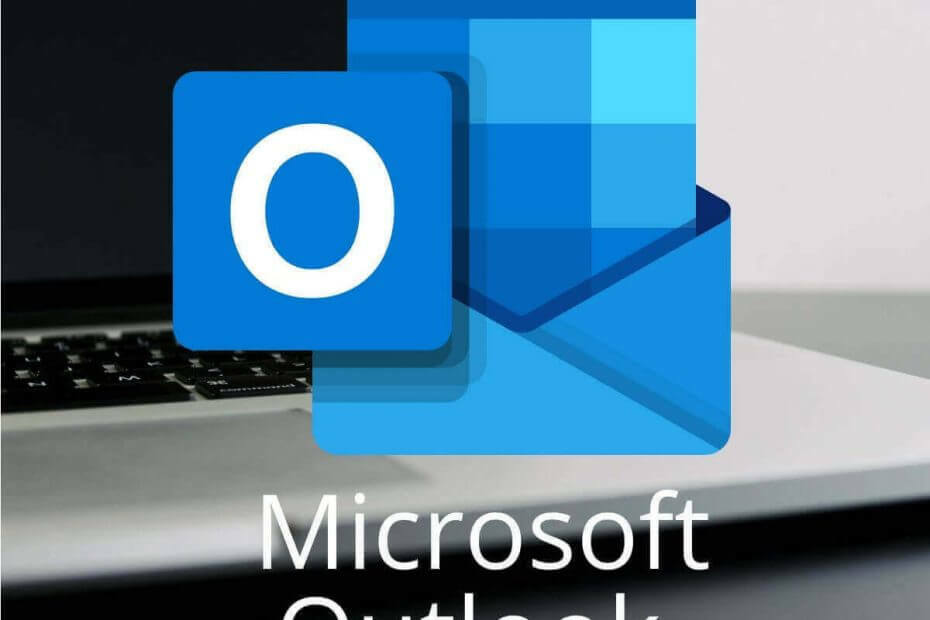
ეს პროგრამა გამოასწორებს კომპიუტერის ჩვეულებრივ შეცდომებს, დაგიცავთ ფაილების დაკარგვისგან, მავნე პროგრამებისგან, აპარატურის უკმარისობისგან და მაქსიმალურად შესრულდება თქვენი კომპიუტერი შეასწორეთ კომპიუტერის პრობლემები და ამოიღეთ ვირუსები ახლა 3 მარტივ ეტაპზე:
- ჩამოტვირთეთ Restoro PC Repair Tool რომელსაც გააჩნია დაპატენტებული ტექნოლოგიები (პატენტი ხელმისაწვდომია) აქ).
- დააჭირეთ დაიწყეთ სკანირება Windows– ის პრობლემების მოსაძებნად, რომლებიც შეიძლება კომპიუტერის პრობლემებს იწვევს.
- დააჭირეთ შეკეთება ყველა თქვენი კომპიუტერის უსაფრთხოებასა და მუშაობაზე გავლენის მოსაგვარებლად
- Restoro გადმოწერილია 0 მკითხველი ამ თვეში.
Microsoft Outlook არის ელ.ფოსტის ერთ-ერთი ყველაზე პოპულარული კლიენტი. ამასთან, ყველამ კარგად ვიცით Outlook– ის მრავალი საკითხი.
ამ საკითხებიდან, შეცდომის წერილი "მისამართების სია ვერ გამოჩნდება" ერთ-ერთი ყველაზე შემაშფოთებელია. ბევრ მომხმარებელს ეს პრობლემა შეექმნა განსაკუთრებით Office 365 და Outlook 2016-ზე.
საბედნიეროდ, ამ საკითხის მოგვარება უმოკლეს დროში შეგიძლიათ. წაიკითხეთ სტატია, რომ გაიგოთ რა უნდა გააკეთოთ თქვენი მისამართების სიის დასადგენად.
როგორ შემიძლია ჩემი მისამართების სიის აღდგენა Outlook- ში?
1. ხელახლა დაამატეთ თქვენი კონტაქტები
- Წადი Ანგარიშის პარამეტრები.
- აირჩიეთ Მისამართების წიგნი ჩანართი
- Დააკლიკეთ შეცვლა.
- მონიშნეთ "კონტაქტები: *** ელ.ფოსტის მისამართი წაიშალა კონფიდენციალურობისთვის ***".
- დააჭირეთ მისამართების წიგნის ამოღებას.
- კვლავ დაამატეთ თქვენი კონტაქტები.
- გადატვირთეთ Outlook.
თქვენი კონტაქტების ხელახლა დამატება შეიძლება მოსაწყენი იყოს, თუ თქვენი მისამართების სია დიდი იყო. ასევე, შეიძლება დაკარგოთ რამდენიმე ელ.ფოსტის მისამართი.
არ შეგიძლიათ ანგარიშების გაცვლა Outlook- ზე? არ პანიკა! გაეცანით ჩვენს სახელმძღვანელოს პრობლემის გადასაჭრელად!
2. დააყენეთ Autodiscover ქვე-გასაღები 0-ზე
საკითხი შეიძლება აღმოჩნდეს, თუ Autodiscover ქვეკავშირის ქვეშ ExcludeHttpsAutoDiscoverDomain მნიშვნელობად 1 არის მითითებული. შეცვალეთ მნიშვნელობა 0-ზე შემდეგი ქვეტყილისთვის:
- HKEY_CURRENT_USERS პროგრამული უზრუნველყოფა MicrosoftOffice16.0OutlookAutoDiscover
მნიშვნელობის შეცვლის შემდეგ, გადატვირთეთ Outlook.
შეგიძლიათ შეცვალოთ რეესტრის მნიშვნელობა Windows Registry Editor- ით. გარდა ამისა, შეგიძლიათ აირჩიოთ მესამე მხარის რეესტრის რედაქტორი.
დასკვნა
მისამართების სიის არ ნახვა Outlook- ის მთავარი საკითხია. ამასთან, ამ პრობლემის მოგვარება ჩვენი ერთ-ერთი გადაჭრით შეგიძლიათ. ასევე, გახსოვდეთ Microsoft Office- ის განახლება, რომ თავიდან იქნას აცილებული შეცდომა ”მისამართების სია ვერ გამოჩნდება”.
აღსანიშნავია, რომ Microsoft ხსნის ასეთ შეცდომებს პატჩების გამოშვებით. ასე რომ, თვალი ადევნეთ მომავალ განახლებებს.
უფრო მეტიც, ელექტრონული ფოსტის მნიშვნელოვანი მისამართების დაკარგვის თავიდან ასაცილებლად გირჩევთ, ამ მისამართებიდან ერთ-ერთს მოაწყოთ თქვენი მისამართების სია.
ჩვენი გადაწყვეტილებები გამოსადეგი აღმოჩნდა? შეგვატყობინეთ ქვემოთ მოცემულ კომენტარში!
დაკავშირებული სტატიები, რომელთა შესამოწმებლად საჭიროა:
- თქვენ შეცვალეთ ეს შეტყობინების შეცდომა Outlook- ზე [FIX]
- არ შეგიძლიათ წაშალოთ ელ.ფოსტის საქაღალდე Outlook- ში? Მიყევი ამ ნაბიჯებს
- Outlook ნელა მუშაობს Windows 10-ში? აი როგორ გამოასწოროთ ის
- როგორ გამოასწოროთ დაზიანებული Outlook პროფილი Windows 10-ზე
 კიდევ გაქვთ პრობლემები?შეასწორეთ ისინი ამ საშუალებით:
კიდევ გაქვთ პრობლემები?შეასწორეთ ისინი ამ საშუალებით:
- ჩამოტვირთეთ ეს PC სარემონტო ინსტრუმენტი TrustPilot.com– ზე შესანიშნავია (ჩამოტვირთვა იწყება ამ გვერდზე).
- დააჭირეთ დაიწყეთ სკანირება Windows– ის პრობლემების მოსაძებნად, რომლებიც შეიძლება კომპიუტერის პრობლემებს იწვევს.
- დააჭირეთ შეკეთება ყველა დაპატენტებულ ტექნოლოგიებთან დაკავშირებული პრობლემების გადასაჭრელად (ექსკლუზიური ფასდაკლება ჩვენი მკითხველებისთვის).
Restoro გადმოწერილია 0 მკითხველი ამ თვეში.


